HP LaserJet M132系列 如何设置共享打印机
来源:网络收集 点击: 时间:2024-08-12【导读】:
LaserJet M132系列 如何设置共享打印机使用机型:m132a/m132nw/m132fn/m132fp/m132fw/m132snw设置前提:主机系统上安装驱动可以正常打印。文中图无特别说明都是在WIN10主机操作。测试主机WIN10-64位系统,客机WIN7-32位系统。品牌型号:惠普m132系统版本:电脑Windows步骤一:开启主机共享设置1/4分步阅读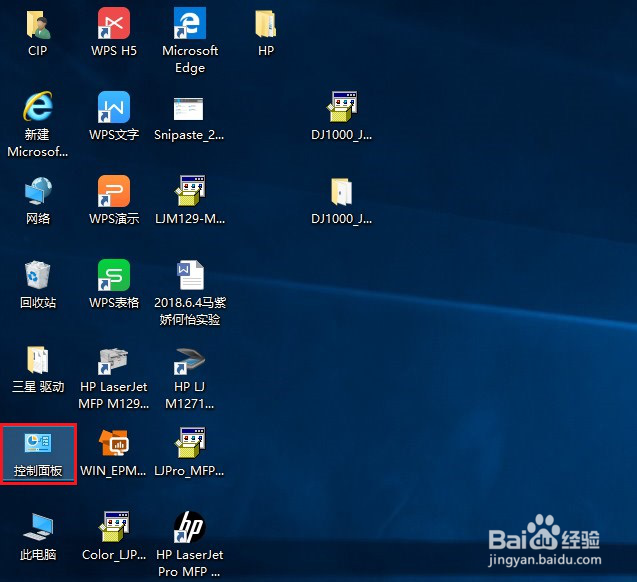
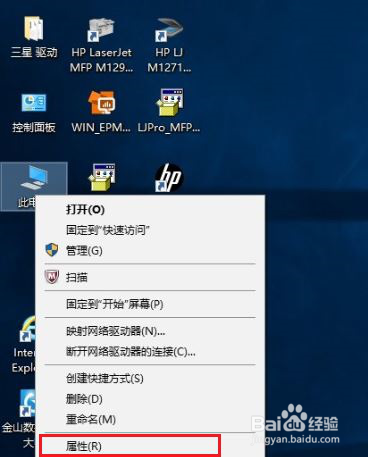
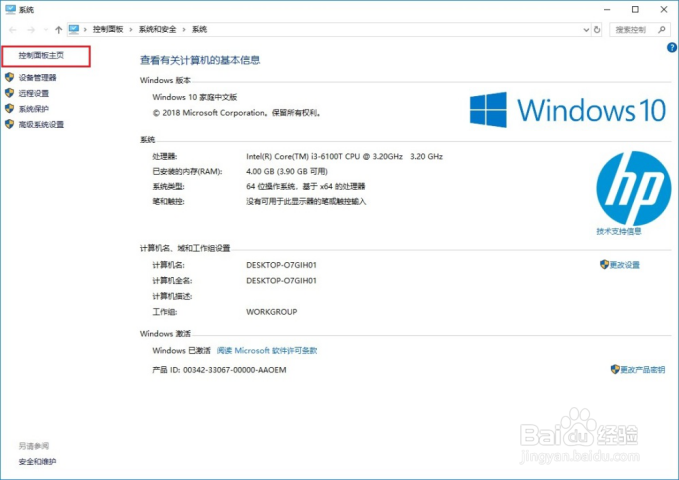 2/4
2/4 3/4
3/4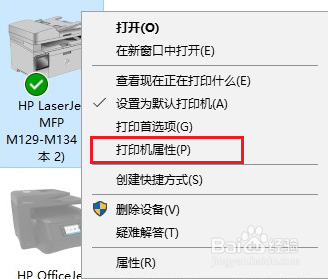 4/4
4/4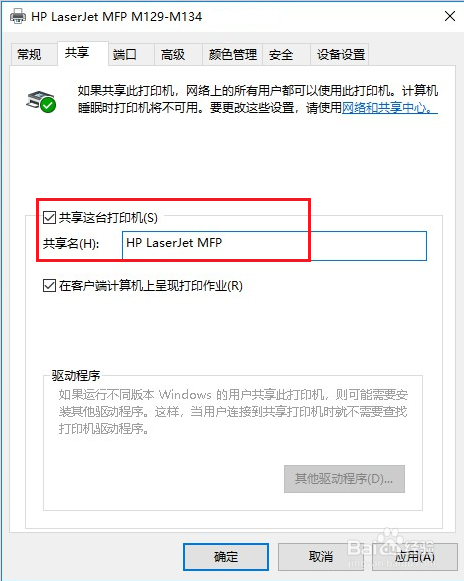 步骤二:设置打印机共享权限1/5
步骤二:设置打印机共享权限1/5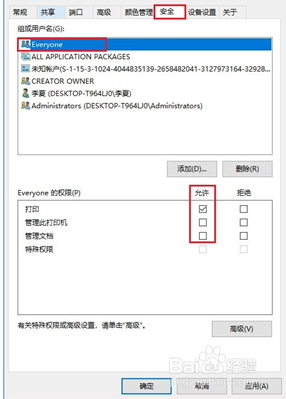 2/5
2/5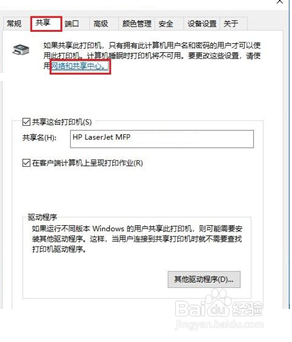 3/5
3/5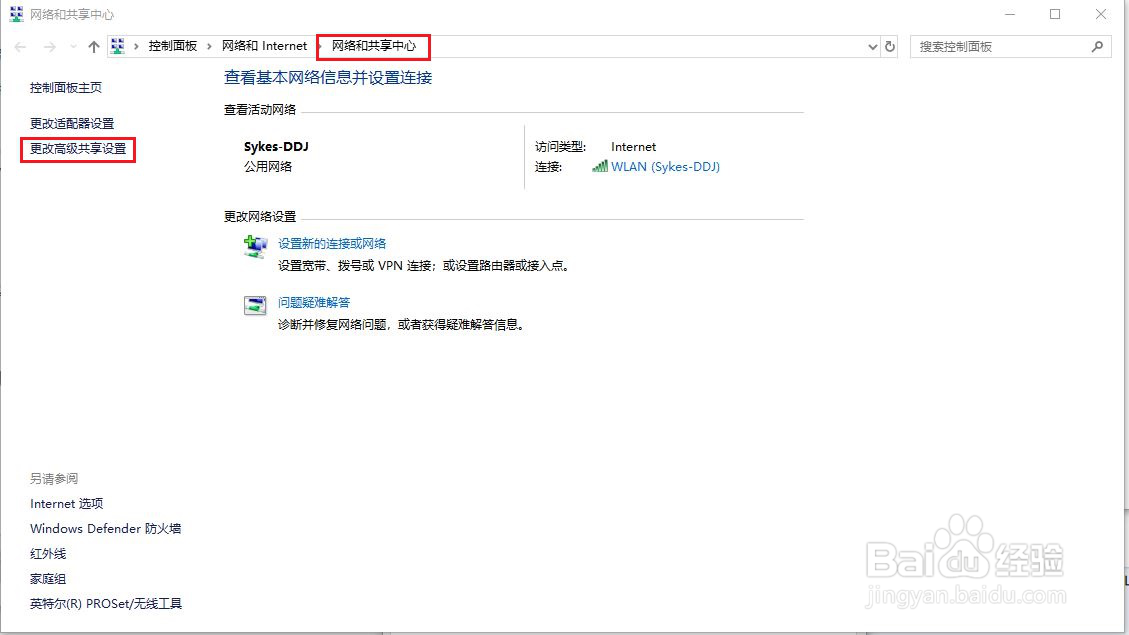 4/5
4/5 5/5
5/5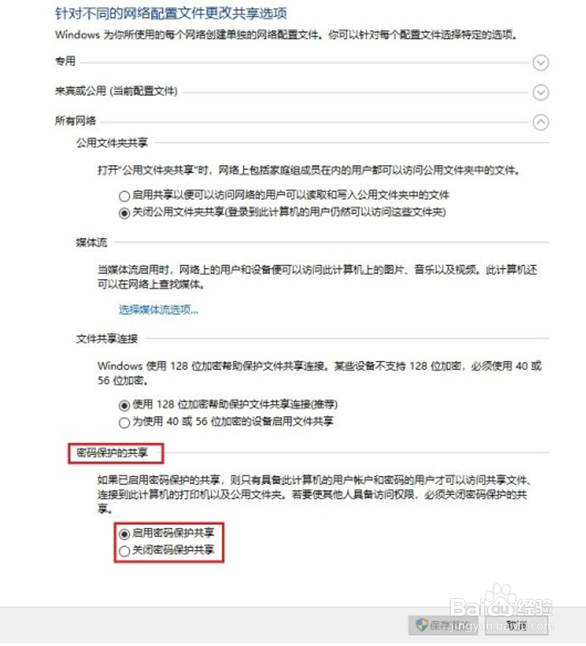 步骤三:确认主机IP地址1/2
步骤三:确认主机IP地址1/2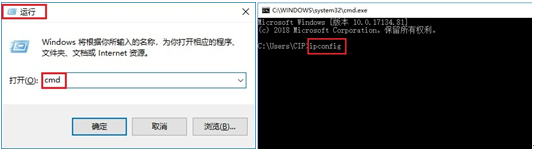 2/2
2/2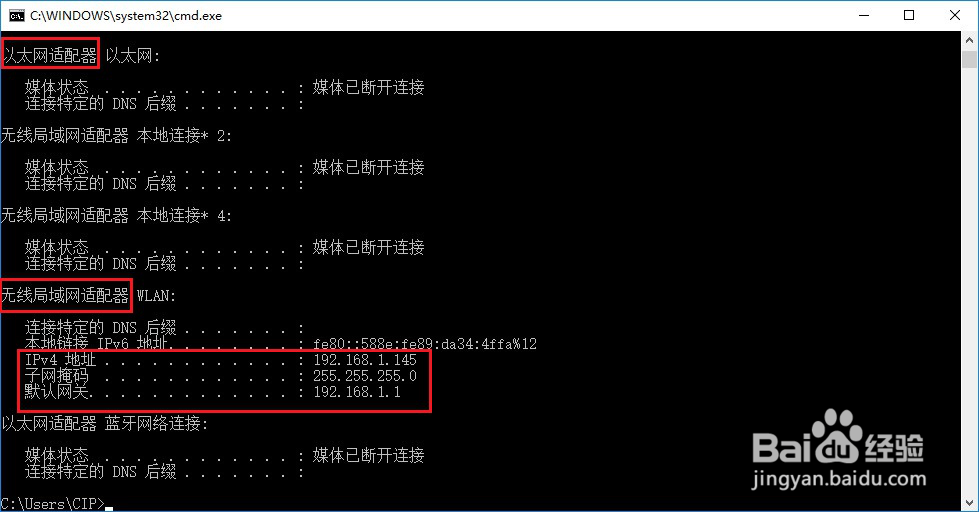 步骤四:客机尝试连接主机共享打印机1/3
步骤四:客机尝试连接主机共享打印机1/3 2/3
2/3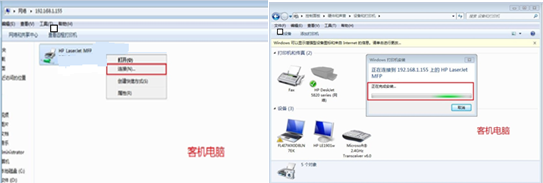 3/3
3/3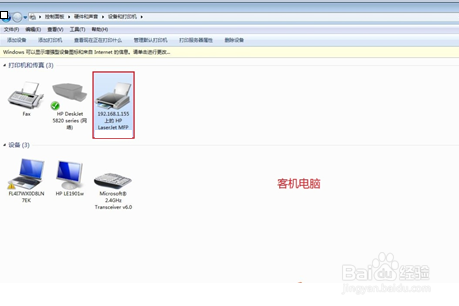
打开控制面板。
如果桌面没有找到控制面板,请选中计算机图标右键点击属性或者同时按键盘Windows键和Pause/Break键打开系统界面。
点击左上角控制面板主页。
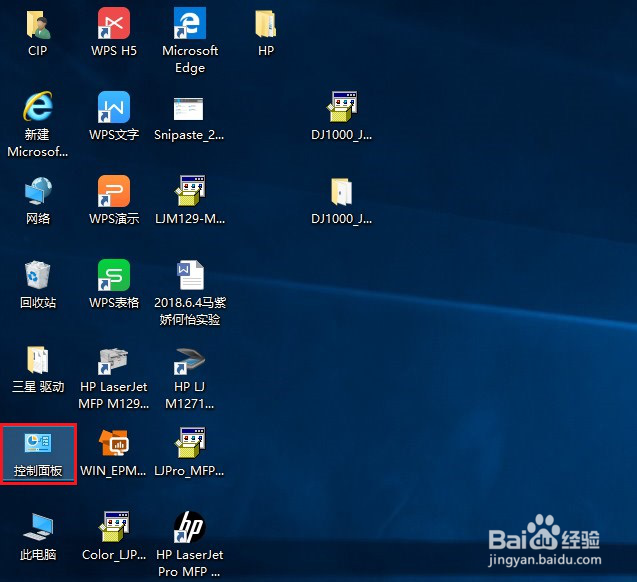
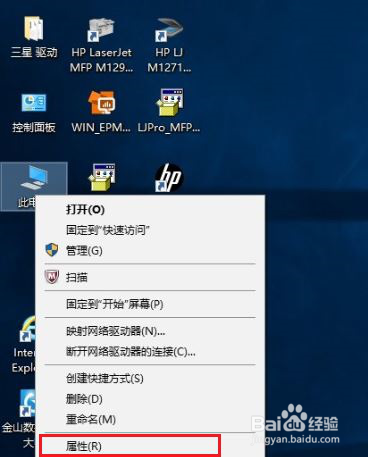
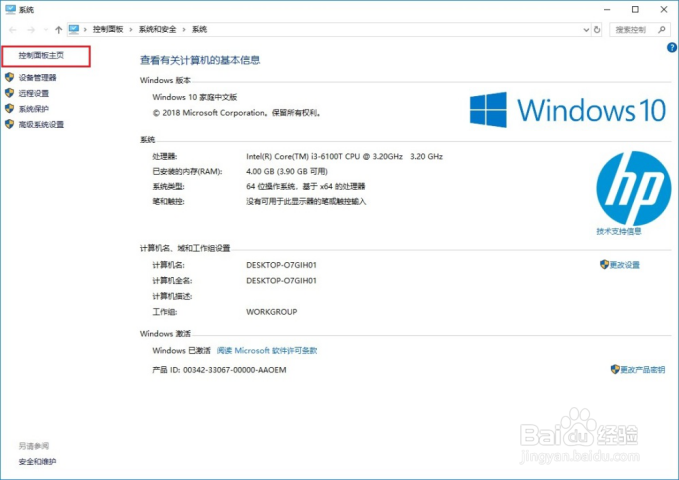 2/4
2/4点击查看设备和打印机。
 3/4
3/4设备和打印机找到打印机图标,右键选择打印机属性。
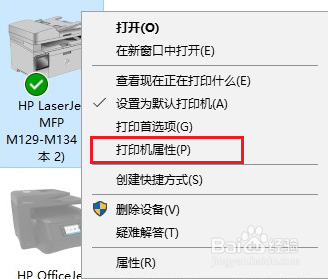 4/4
4/4打开此窗口,点击共享标签页,共享这台打印机前面勾打上。
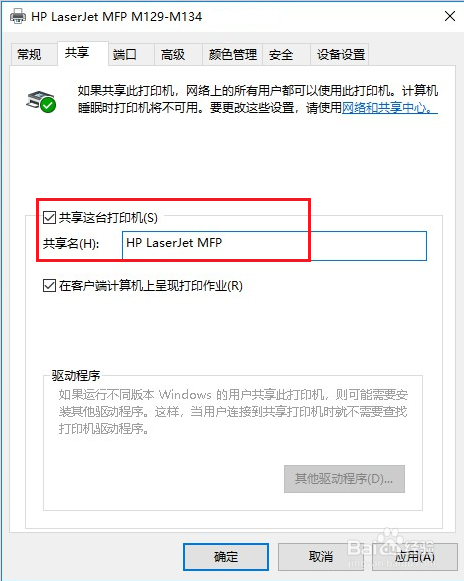 步骤二:设置打印机共享权限1/5
步骤二:设置打印机共享权限1/5打印机属性窗口,点击安全标签页,选择Everyone,将红色方框内选项都打上勾。
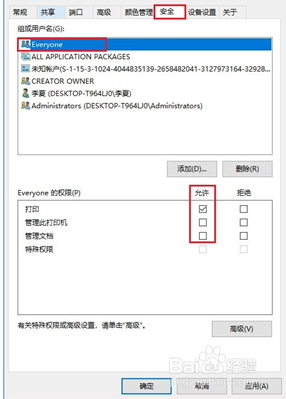 2/5
2/5回到共享标签页,点击网络和共享中心(XP系统无此选项不用设置)。
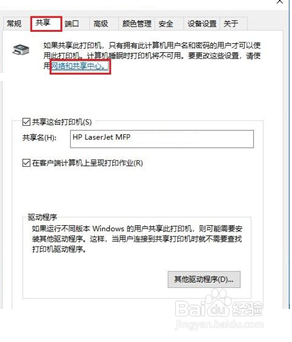 3/5
3/5点击左侧更改高级共享设置。
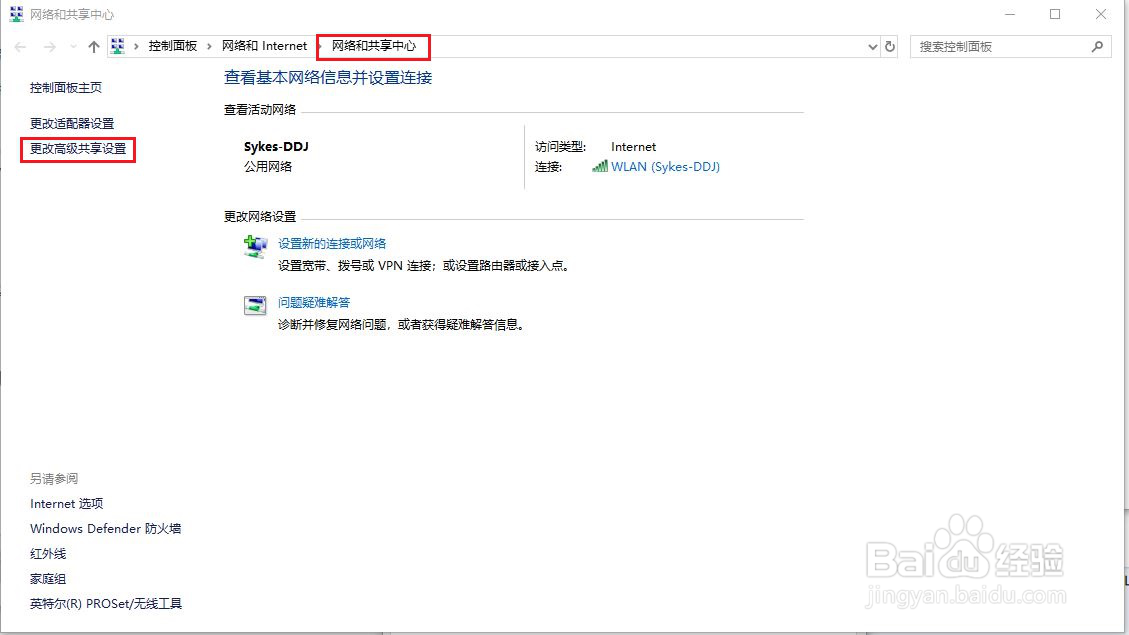 4/5
4/5打开所有网络选项。
 5/5
5/5将密码保护改到关闭后点击保存修改。
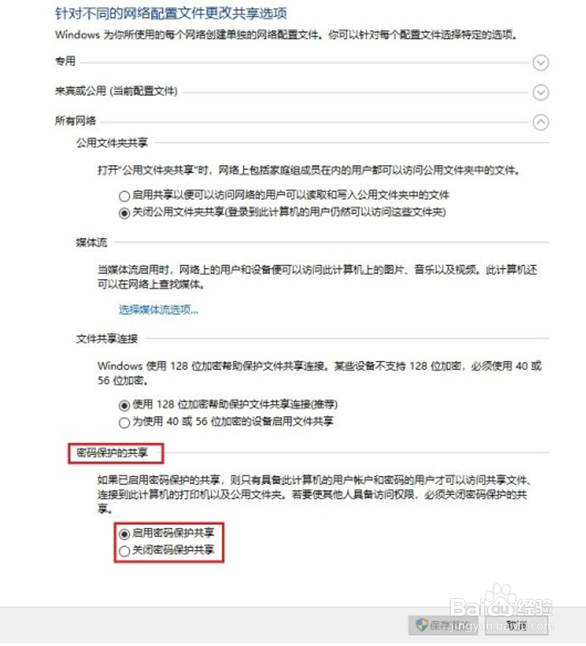 步骤三:确认主机IP地址1/2
步骤三:确认主机IP地址1/2主机上按windows+R键打开运行窗口,输入cmd点击确定,打开黑色DOS窗口,输入ipconfig后回车。
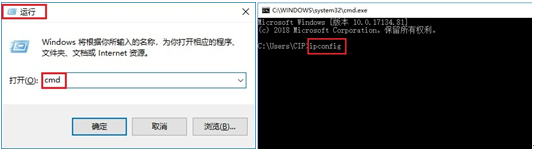 2/2
2/2出现网络配置信息,以太网是指网线连接,无线局域网就是无线wi-fi。可以看到无线局域网内的IP信息,说明现在电脑是无线连接(如果有多个IP,需要确认电脑当前联网的连接方式),记录下IP地址。
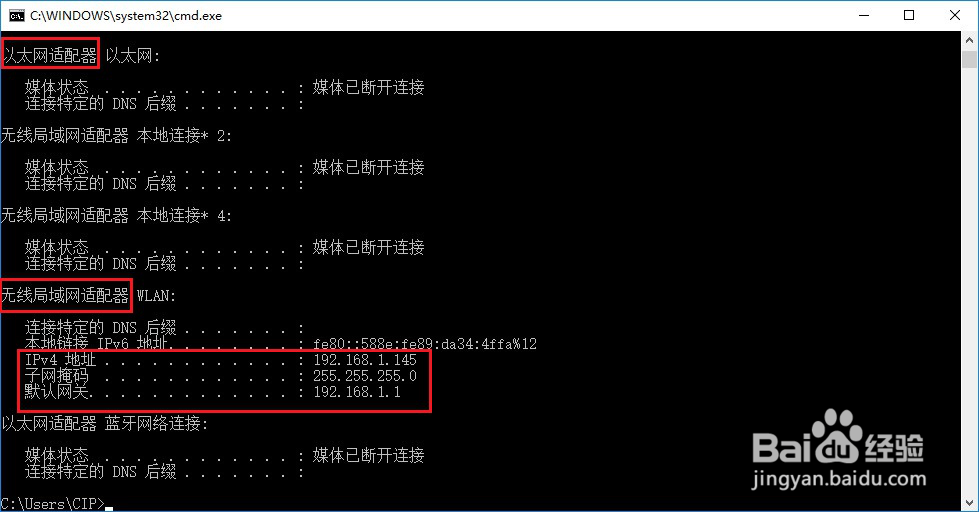 步骤四:客机尝试连接主机共享打印机1/3
步骤四:客机尝试连接主机共享打印机1/3在客机键盘上按Windows+R键打开运行窗口,输入“\\+主机的IP”后回车访问主机计算机。
 2/3
2/3成功访问主机后,找到主机的共享打印机,右键点击连接。
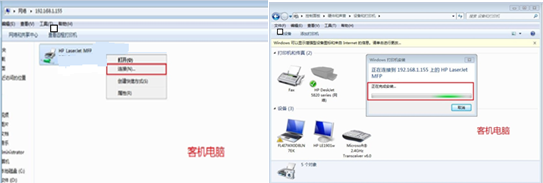 3/3
3/3连接成功无报错,客机在设备和打印机中出现共享打印机图标(特点:打印机名称前面有主机的IP)即可正常使用。打印的时候请注意一定要选择到此共享打印机名称。
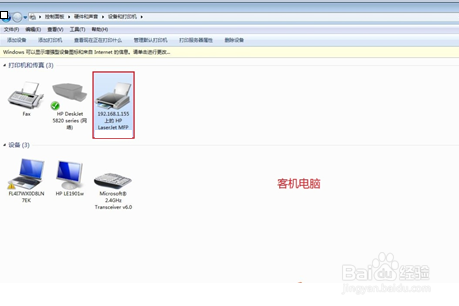
版权声明:
1、本文系转载,版权归原作者所有,旨在传递信息,不代表看本站的观点和立场。
2、本站仅提供信息发布平台,不承担相关法律责任。
3、若侵犯您的版权或隐私,请联系本站管理员删除。
4、文章链接:http://www.1haoku.cn/art_1112788.html
上一篇:鬼谷八荒怎么去雷泽
下一篇:轮状病毒感染如何护理和治疗?
 订阅
订阅